Como escanear um arquivo com o Windows Defender em 4 etapas ⚡🛡️
Muitos usuários acham que a segurança do Windows é menos confiável que programas de segurança de terceiros, mas isso é um mito! 🦸♂️ O aplicativo Windows Security da Microsoft é bastante poderoso e confiável, comparável a opções de terceiros. Ele pode proteger seu computador contra malware e vírus, além de fornecer uma forte defesa contra os crescentes ataques de ransomware.
Além disso, o Windows Security oferece recursos adicionais, como verificações periódicas, acesso controlado a pastas, proteção contra adulteração, navegação isolada e muito mais. Um recurso que muitas vezes passa despercebido é a capacidade de escanear um único arquivo ou pasta armazenado no HDD/SSD.
Se você suspeitar que um arquivo ou pasta específica tenha um vírus ou malware, em vez de verificar todo o sistema, você pode forçar a Segurança do Windows a verificar apenas o arquivo ou pasta selecionado. Então, se você estiver procurando maneiras de verificar um único arquivo ou pasta com a Segurança do Windows, veja o que fazer. 🚀
1. Como escanear um arquivo Personalizado a partir do aplicativo de segurança do Windows
Neste método, usaremos o aplicativo Segurança do Windows para verificar um único arquivo ou pasta. Aqui estão alguns passos simples a seguir.
1. Primeiro, clique em pesquisar por Windows 11 e eu digitei Segurança Windows. Depois, abri o aplicativo Segurança do Windows na lista.
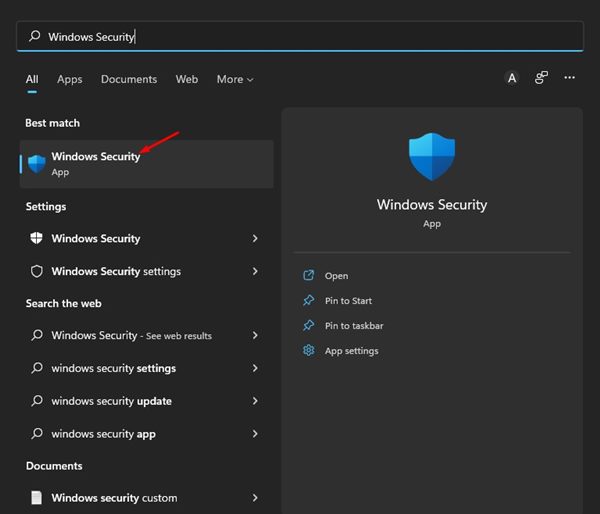
2. No aplicativo Segurança do Windows, clique na opção Proteção contra vírus e ameaças que está abaixo.
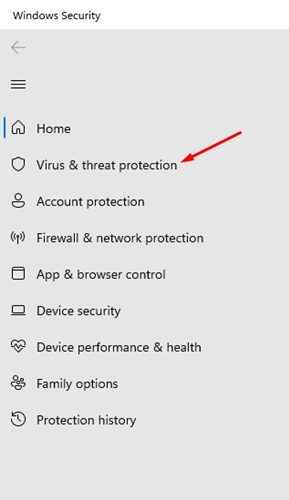
3. No painel direito, clique no link Opções de digitalização que está abaixo da seção Ameaças Atuais.
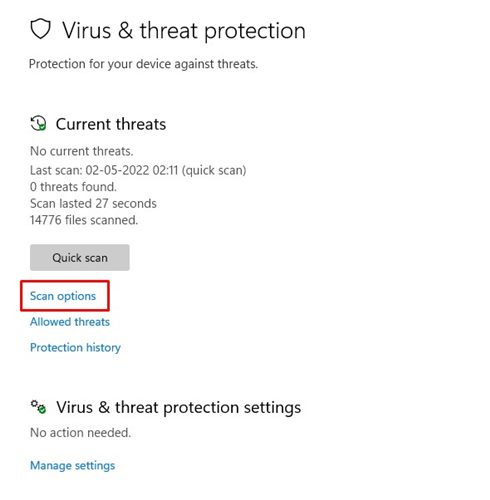
4. Na página Opções de digitalização, selecione a opção Digitalização personalizada. Em seguida clique no botão Digitalize agora.
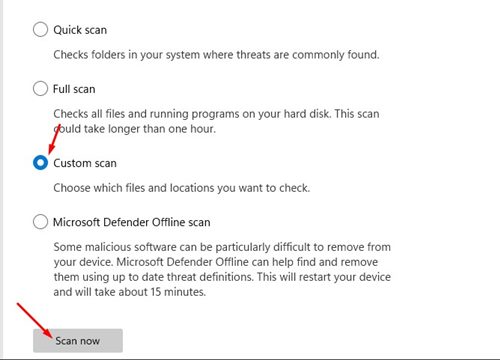
5. Você será solicitado a selecionar o arquivo ou pasta que deseja verificar. Selecione a pasta que você deseja revisar.
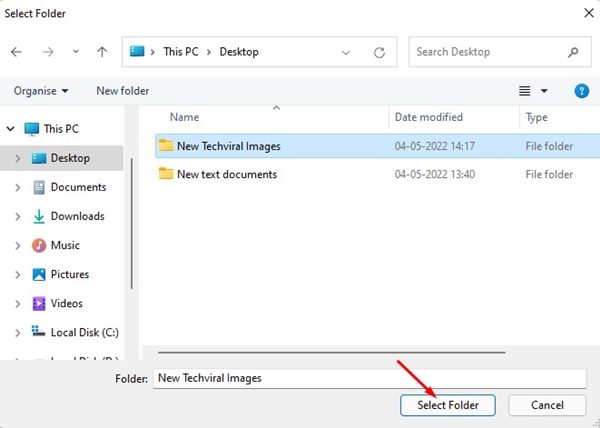
Usar: Você não pode selecionar arquivos diretamente. Se quiser verificar um arquivo específico, você precisará movê-lo para uma pasta e selecioná-la no aplicativo Segurança do Windows.
6. Agora clique no botão Selecionar pasta, e o aplicativo de segurança do Windows executará a verificação.
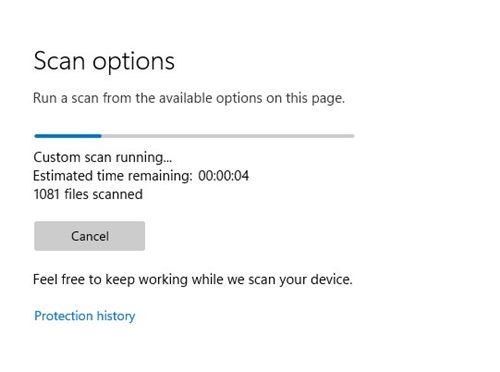
Veja como você pode verificar um único arquivo ou pasta no Windows 11 usando o aplicativo Segurança do Windows. 💻💪
2. Como escanear um arquivo com a verificação personalizada no menu de contexto
Se você usar o Windows Security como seu aplicativo de segurança padrão no Windows 11, poderá executar uma verificação personalizada por meio do menu de contexto. Aqui lhe diremos como escanear um único arquivo ou pasta no menu de contexto no Windows 11.
1. Primeiro, localize o arquivo ou pasta que você deseja escanear.
2. Clique com o botão direito do mouse no arquivo ou pasta e selecione Mostrar mais opções.
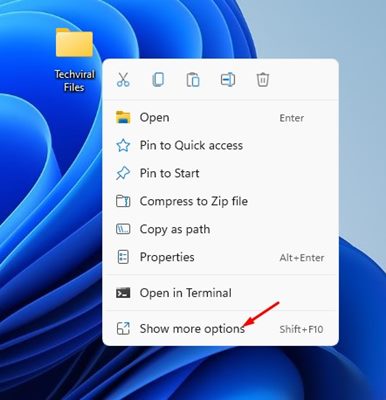
3. Clique na opção Escanear con Microsoft Defender no menu de contexto clássico.
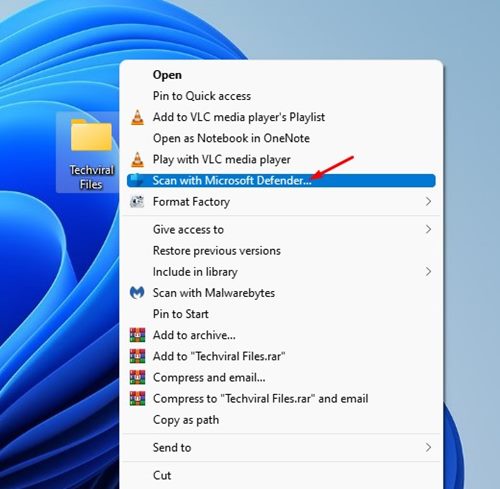
4. O aplicativo Windows Security iniciará a verificação imediatamente. escaneie o arquivo ou pasta selecionada.
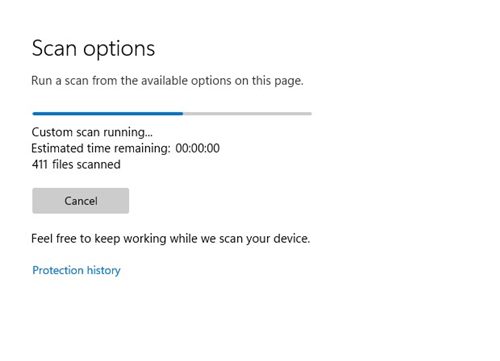
Veja como você pode executar uma verificação personalizada em Windows 11 por meio do aplicativo Segurança do Windows. 🌟
O Segurança do Windows É uma ferramenta de segurança robusta que todo usuário deve usar. Estas são as duas melhores maneiras de escanear um único arquivo ou pasta no Windows 11. Em comparação com as verificações completas, as verificações rápidas no Windows 11 levam menos tempo para serem concluídas. ⏱️





















